在复现前人研究的模型时常常会因为版本比较老旧无法直接安装,分享一下我的解决方法
1.确定python版本,确定自己的pytorch是cpu版本还是gpu版本
2.确定pytorch,Python语言,cuda,cudnn的对应关系
3.离线安装
具体来说:
(1)确定python和pytorch版本
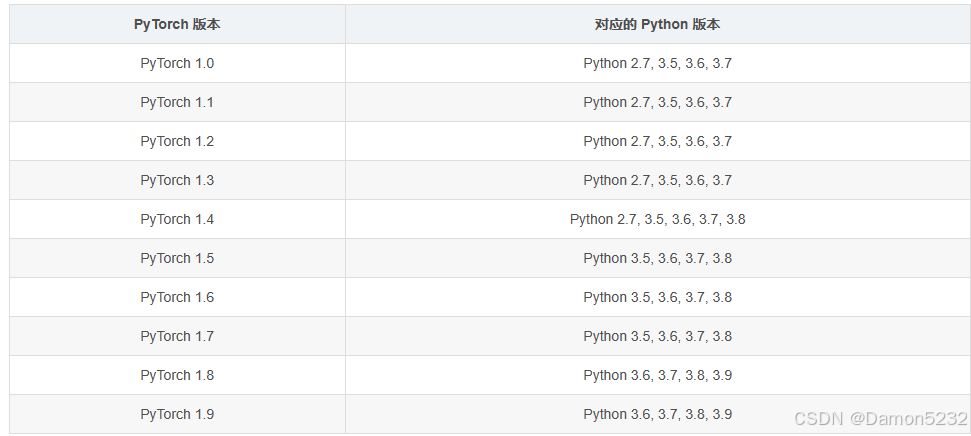 根据我所复现的项目要求,我的选择是python3.6,pytorch1.6 。满足表格中的需求。
根据我所复现的项目要求,我的选择是python3.6,pytorch1.6 。满足表格中的需求。
(2)根据确定的版本选择cuda版本
当我们在运行多个项目的时候而多个项目直接所依赖的python版本不同,也有不同依赖的各种包,多个版本直接容易混乱,那么建立虚拟环境是很方便的操作,因此我们在虚拟环境中安装cudatoolkit的操作远远比降级本机的cuda版本方便的多。如表:
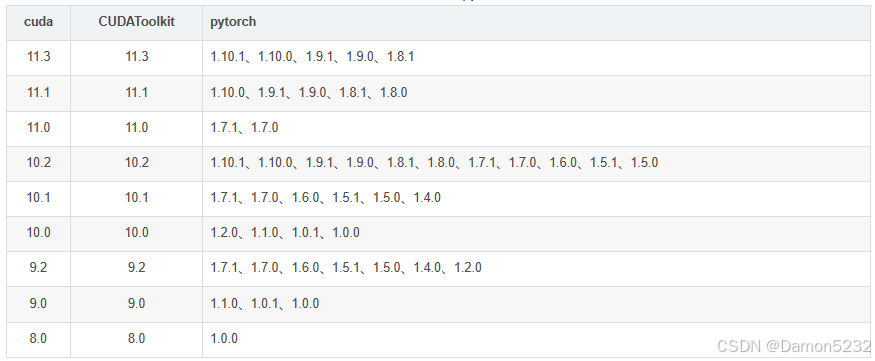
根据表格,我选择cudatoolkit10.1的版本,当然也可以选择对应的。
(3)选择cudnn版本
cudnn是cuda的加速包,两者缺一不可。
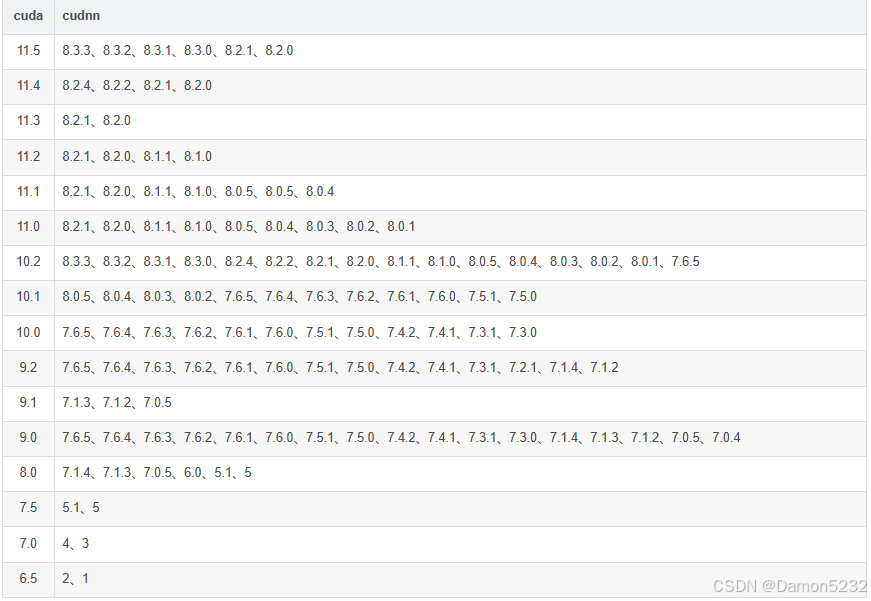
根据我选择cuda版本,我们可以选择很多版本的cudnn
(4)进入pytorch官网
查询安装指令。网址:PyTorch
(5)点击红色箭头处查询以往版本。
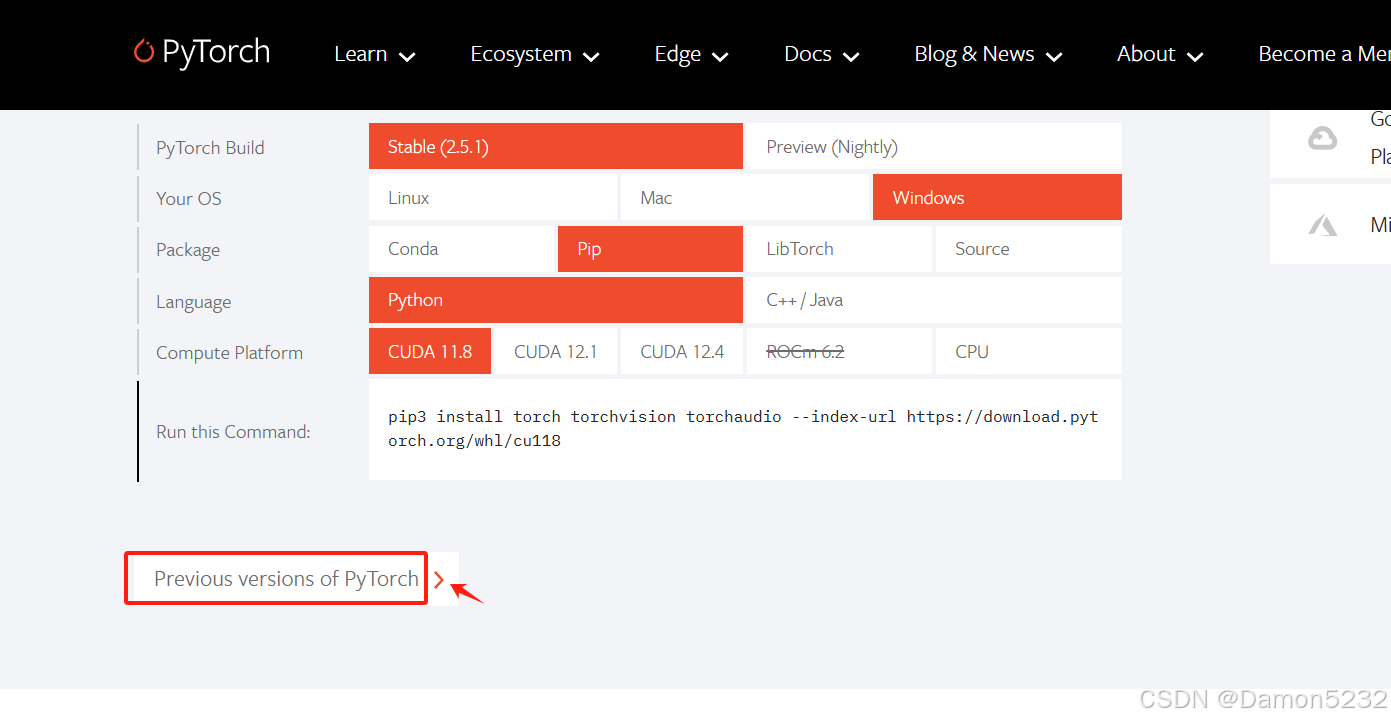 (6)根据所需要复现代码确定要安装的版本。
(6)根据所需要复现代码确定要安装的版本。
例如,我已经确认项目要求的是pytorch1.6的gpu版本,并且cuda是10.1,寻找对应的Windows指令(我使用的是Windows),那我的指令应当是:
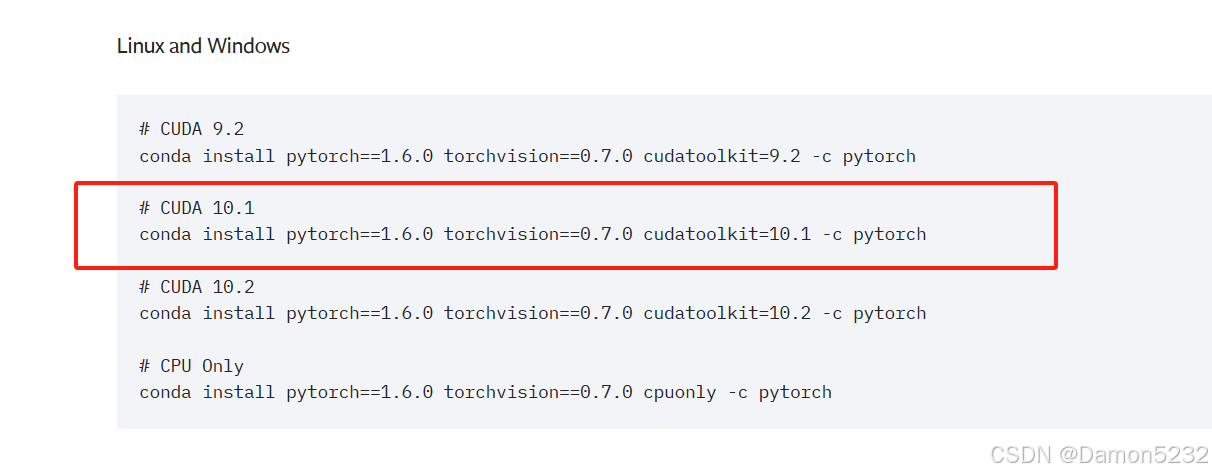 当然,在实际的虚拟环境中也许会因为各种原因下载不了,比如conda没有,比如没有使用镜像源,比如网速太慢,所以我一般使用离线安装的方式,因此,在这里查询指令只是为了确定torchvision的版本,避免遗漏。
当然,在实际的虚拟环境中也许会因为各种原因下载不了,比如conda没有,比如没有使用镜像源,比如网速太慢,所以我一般使用离线安装的方式,因此,在这里查询指令只是为了确定torchvision的版本,避免遗漏。
(7)离线安装pytorch和torchvision
根据网址打开链接
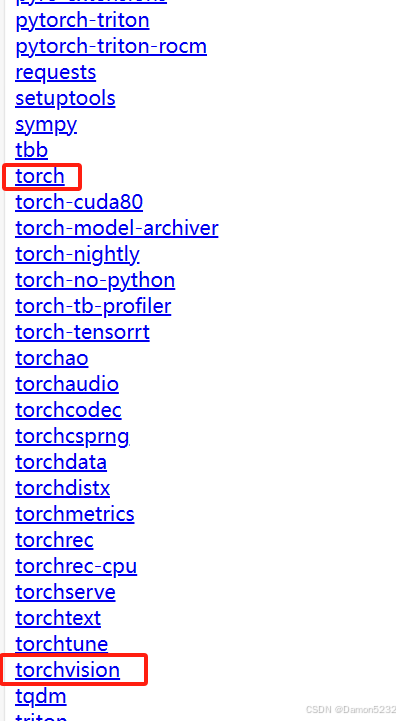
(8)下载对应版本torch和torchvision
如图,这是我找到的。注意:
pytorch不要下载成cpu版本。我们的版本应当包含:cu101关键词
torchvision也区分cpu版本和gpu版本(cuda版)
以我的下载为例:
正确版:torch-1.6.0+cu101-cp36-cp36m-win_amd64.whl
torchvision-0.7.0+cu101-cp36-cp36m-win_amd64.whl
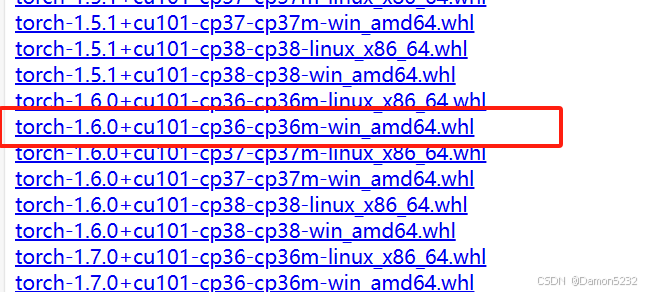
(9)所有准备工作完成后开始建立虚拟环境
进入anconda prompt(你的电脑已安装anconda),安装python3.6版本的虚拟环境(lef是我的环境名称,你也可确定你的):
conda create -n lef python=3.6
进入虚拟环境:
conda activate lef
查询conda是否有10.1的包:
conda search cudatoolkit
根据查询结果安装cudatoolkit
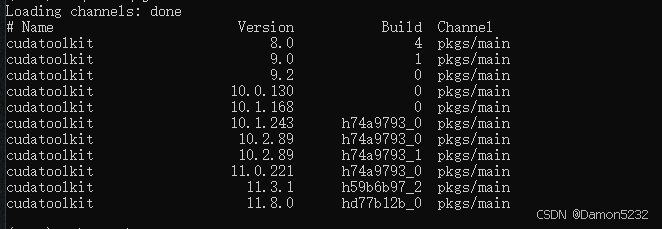
我选择10.1.243版本进行安装
conda install cudatoolkit==10.1.243
同理,查询cudnn,确定版本号
conda search cudnn
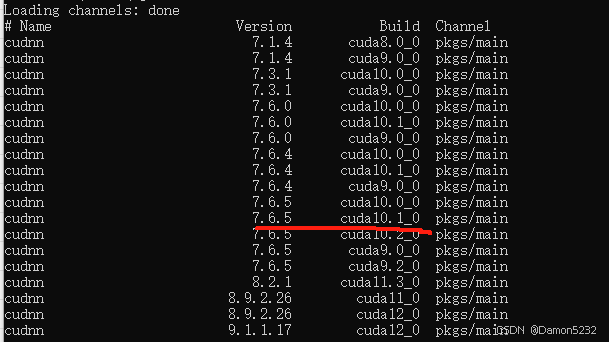
执行代码的build会出现对应的cuda版本,如此我们选择对应的7.6.5进行安装
conda install cudnn==7.6.5
安装pytorch和torchvision
pip install D:\torch-1.6.0+cu101-cp36-cp36m-win_amd64.whl
pip install D:\torchvision-0.7.0+cu101-cp36-cp36m-win_amd64.whl
这两个下载好了的包我分别放在了我的d盘,然后执行离线安装。
安装完成,查询是否安装完成
conda list
安装成功:
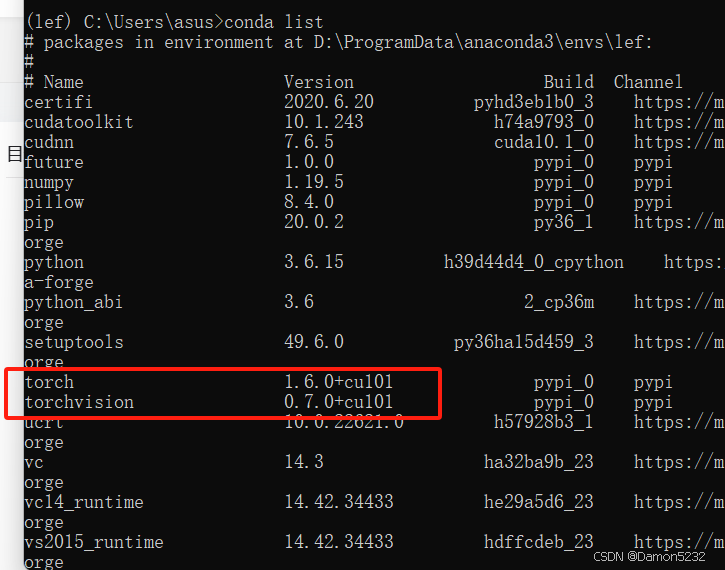 完成后,退出虚拟环境
完成后,退出虚拟环境
conda deactivate
最后,其他的包建议到pycharm里面进行安装。




















 2616
2616

 被折叠的 条评论
为什么被折叠?
被折叠的 条评论
为什么被折叠?








